La section, Arrêt automatique, Personnalisation de votre gopro – GoPro Hero 5 Black Manuel d'utilisation
Page 40
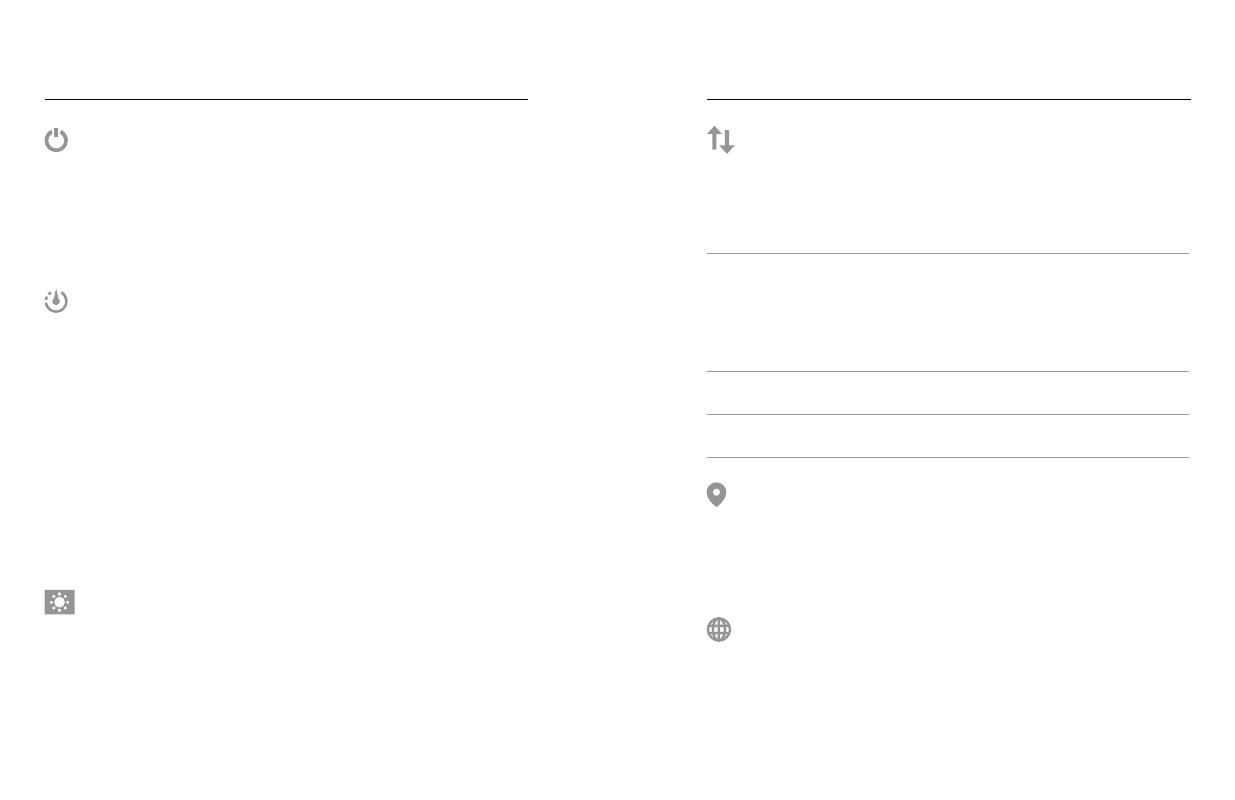
78
79
PERSONNALISATION DE VOTRE GOPRO
MODE PAR DÉFAUT
Définit le mode de capture activé par défaut lorsque vous allumez votre
GoPro. Les options sont Vidéo (par défaut), Vidéo en accéléré, Vidéo +
Photo, Boucle, Photo, Nuit, Rafale, Photo en accéléré et Photo de nuit
en accéléré.
Remarque : ce paramètre n’affecte pas le mode Capture rapide.
ARRÊT AUTOMATIQUE
Éteint votre GoPro après une période d’inactivité pour économiser
l’autonomie de la batterie. Les options sont 5 minutes, 15 minutes
(par défaut), 30 minutes et Jamais.
Remarque : le contrôle vocal ne fonctionne pas lorsque la caméra est éteinte. Si vous
souhaitez utiliser le contrôle vocal, choisissez une durée d’arrêt automatique supérieure,
ou sélectionnez l’option Jamais.
ÉCONOMISEUR D’ÉCRAN
Désactive l’écran tactile après une période d’inactivité pour économiser
l’autonomie de la batterie. Les options sont 1 minute (par défaut),
2 minutes, 3 minutes et Jamais. Pour réactiver l’écran tactile, appuyez en
un point quelconque de l’écran. Après l’extinction de l’écran tactile, vous
pouvez continuer à utiliser les boutons de la caméra et le contrôle vocal.
LUMINOSITÉ
Ajuste le niveau de luminosité de l’écran tactile. Les options vont de 10 % à
100 % (par défaut).
ROTATION AUTOMATIQUE
Ce paramètre détermine l’orientation de votre vidéo ou de vos photos pour
éviter de capturer des images à l’envers.
Paramètre
Description
Auto
(Rotation d’image automatique) La caméra
sélectionne automatiquement l’option Haut
ou Bas en fonction de son orientation en
début d’enregistrement. L’image résultante
est toujours orientée vers le haut, dans le
bon sens.
Haut (par défaut)
La caméra est configurée pour toujours
orienter les images vers le haut.
Bas
La caméra est configurée pour toujours
orienter les images vers le bas.
GPS
Enregistre les coordonnées de l’emplacement où les photos et les vidéos
ont été capturées. Pour visualiser ces informations, visionnez les vidéos ou
les photos à l’aide d’une application pour ordinateur ou mobile compatible.
.
LANGUE
Définit la langue de l’interface utilisateur de la caméra.
PERSONNALISATION DE VOTRE GOPRO